Dgraph est une base de données GraphQL gratuite, open-source et distribuée avec un backend graphique écrit en langage Go. Il s'agit de l'un des systèmes de base de données graphiques et multimodèles NoSQL les plus avancés disponibles pour les petites et grandes entreprises qui traitent des quantités massives de données. Dgraph vise à fournir une échelle et un débit au niveau de la production de Google et à répondre aux requêtes des utilisateurs en temps réel. Il est capable de gérer des téraoctets de données structurées s'exécutant sur du matériel standard avec une faible latence pour les requêtes des utilisateurs en temps réel. Dgraph est rapide et hautement disponible, offre un schéma flexible, des graphiques distribués et transactionnels, et bien plus encore.
Dans ce tutoriel, nous allons vous montrer comment installer le système de base de données Dgraph sur CentOS 8.
Prérequis
- Un nouveau VPS CentOS 8 sur la plate-forme cloud d'Atlantic.net
- Un mot de passe root configuré sur votre serveur
Étape 1 - Créer un serveur cloud Atlantic.Net
Tout d'abord, connectez-vous à votre serveur Atlantic.Net Cloud. Créez un nouveau serveur en choisissant CentOS 8 comme système d'exploitation avec au moins 1 Go de RAM. Connectez-vous à votre serveur cloud via SSH et connectez-vous à l'aide des informations d'identification mises en évidence en haut de la page.
Une fois que vous êtes connecté à votre serveur CentOS 8, exécutez la commande suivante pour mettre à jour votre système de base avec les derniers packages disponibles.
dnf update -y
Étape 2 - Installer Dgraph
Un moyen simple et facile d'installer Dgraph consiste à exécuter le script d'installation automatique de Dgraph. Vous pouvez exécuter le script d'installation de Dgraph à l'aide de la commande suivante :
curl https://get.dgraph.io -sSf | bash
Vous devrez accepter les conditions d'utilisation pour installer Dgraph sur votre système, comme indiqué ci-dessous :
By downloading Dgraph you agree to the Dgraph Community License (DCL) terms shown above. An open-source (Apache 2.0) version of Dgraph without any DCL-licensed enterprise features is available by building from the Dgraph source code. See the source installation instructions for more info: https://github.com/dgraph-io/dgraph#install-from-source Do you agree to the terms of the Dgraph Community License? [Y/n] Y Latest release version is v20.07.0. Downloading checksum file for v20.07.0 build. ######################################################################## 100.0%##O#- # ######################################################################## 100.0% Download complete. Comparing checksums for dgraph binaries Downloading https://github.com/dgraph-io/dgraph/releases/download/v20.07.0/dgraph-linux-amd64.tar.gz ######################################################################## 100.0%#=#=# ######################################################################## 100.0% Download complete. Inflating binaries (password may be required). Dgraph binaries v20.07.0 have been installed successfully in /usr/local/bin. Please visit https://dgraph.io/docs/get-started for further instructions on usage.
Une fois Dgraph installé, vous pouvez passer à l'étape suivante.
Étape 3 - Créer un utilisateur pour Dgraph
Ensuite, vous devrez créer un utilisateur et un groupe distincts pour exécuter le service Dgraph. Vous pouvez les créer avec la commande suivante :
groupadd --system dgraph useradd --system -d /var/run/dgraph -s /bin/false -g dgraph dgraph
Ensuite, vous devrez créer des répertoires pour stocker les fichiers journaux et d'état de Dgraph. Vous pouvez les créer avec la commande suivante :
mkdir -p /var/log/dgraph
mkdir -p /var/run/dgraph/{p,w,zw} Ensuite, changez la propriété du répertoire en dgraph comme indiqué ci-dessous :
chown -R dgraph:dgraph /var/{run,log}/dgraph Étape 4 - Créer un fichier de service Systemd pour Dgraph
Ensuite, vous devrez créer des fichiers de service systemd pour gérer Dgraph.
Commencez par créer un fichier dgraph.service avec la commande suivante :
nano /etc/systemd/system/dgraph.service
Ajoutez les lignes suivantes :
[Unit] Description=dgraph.io data server Wants=network.target After=network.target dgraph-zero.service Requires=dgraph-zero.service [Service] Type=simple ExecStart=/usr/local/bin/dgraph alpha --lru_mb 2048 -p /var/run/dgraph/p -w /var/run/dgraph/w StandardOutput=journal StandardError=journal User=dgraph Group=dgraph [Install] WantedBy=multi-user.target
Enregistrez et fermez le fichier lorsque vous avez terminé.
Créez ensuite un fichier dgraph-zero.service avec la commande suivante :
nano /etc/systemd/system/dgraph-zero.service
Ajoutez les lignes suivantes :
[Unit] Description=dgraph.io zero server Wants=network.target After=network.target [Service] Type=simple ExecStart=/usr/local/bin/dgraph zero --wal /var/run/dgraph/zw StandardOutput=journal StandardError=journal User=dgraph Group=dgraph [Install] WantedBy=multi-user.target RequiredBy=dgraph.service
Enregistrez et fermez le fichier lorsque vous avez terminé.
Créez ensuite un fichier graph-ui.service avec la commande suivante :
nano /etc/systemd/system/dgraph-ui.service
Ajoutez les lignes suivantes :
[Unit] Description=dgraph.io UI server Wants=network.target After=network.target [Service] Type=simple ExecStart=/usr/local/bin/dgraph-ratel StandardOutput=journal StandardError=journal User=dgraph Group=dgraph [Install] WantedBy=multi-user.target
Enregistrez et fermez le fichier, puis rechargez le démon systemd avec la commande suivante :
systemctl daemon-reload
Ensuite, démarrez et activez tous les services pour qu'ils démarrent au redémarrage du système avec la commande suivante :
systemctl enable --now dgraph systemctl enable --now dgraph-ui systemctl enable --now dgraph-zero systemctl start dgraph systemctl start dgraph-ui systemctl start dgraph-zero
À ce stade, tous les services Dgraph fonctionnent et écoutent sur les ports 8000 et 8080. Vous pouvez les vérifier avec la commande suivante :
ss -tunelp | grep 8000
Vous devriez obtenir le résultat suivant :
tcp6 0 0 :::8000 :::* LISTEN 990 24437 1066/dgraph-ratel ss -tunelp | grep 8080
Vous devriez obtenir le résultat suivant :
tcp6 0 0 :::8080 :::* LISTEN 990 24979 1083/dgraph
Étape 5 - Accéder à l'interface Web de Dgraph
Maintenant, ouvrez votre navigateur Web et accédez à l'interface Web Dgraph en utilisant l'URL http://your-server-ip:8000. Vous devriez voir la page suivante :
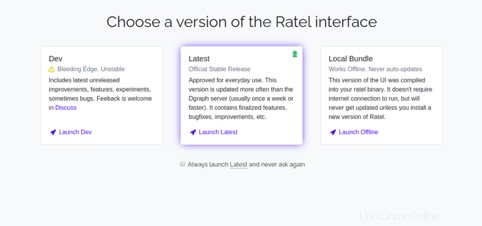
Cliquez sur Lancer Dernier bouton. Vous serez redirigé vers la page suivante :
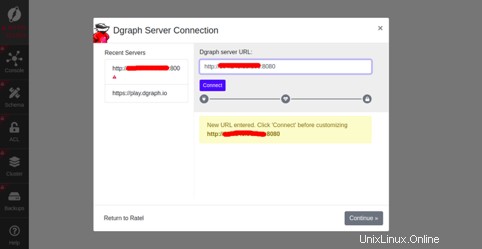
Fournissez l'URL de votre serveur Dgraph et cliquez sur Continuer bouton. Vous devriez voir la page suivante :
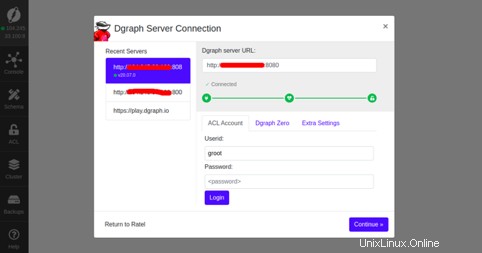
Cliquez sur Continuer bouton. Vous serez redirigé vers le tableau de bord Dgraph sur la page suivante :
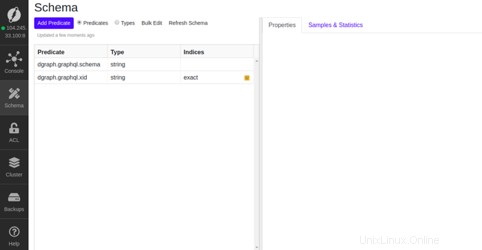
Conclusion
Toutes nos félicitations! Vous avez installé avec succès Dgraph sur CentOS 8. Vous pouvez maintenant commencer à créer votre application avec Dgraph et GraphQL sur votre VPS Atlantic.Net. Pour plus d'informations, visitez la documentation officielle de Dgraph.